התקנת Windows 11 חדשה על מערכת מורכבת מכמה שלבים מקדימים, שבהם אימות מפתח המוצר הוא החלק החשוב ביותר. Windows לא יתחיל להתקין אלא אם הוא מאמת מפתח מוצר בן 25 תווים. במקרה שאימות המוצר נכשל, תראה הודעת שגיאה כמו - "ההגדרה לא הצליחה לאמת את מפתח המוצר“. אל תדאג. ישנם כמה תיקונים שבהם אתה יכול להשתמש כדי לתקן את הבעיה או להשתמש בשיטה חלופית כדי לעקוף את שלב אימות המפתח.
תוכן העניינים
תיקון 1 - הסתובב עם קובץ תצורה
אתה יכול ליצור באופן ידני קובץ תצורה שיכול לעזור לך לפתור בעיה זו. אם אתה משתמש ב-ISO של Windows 11/10, עליך להעלות אותו תחילה.
שלב 1 - התקנת 7zip
אם יש לך 7zip כבר מותקן במערכת שלך, תוכל לדלג על שלבים אלה.
1. בהתחלה, פתח את זה קישור והורד את קובץ ההתקנה של 7-zip במערכת שלך.
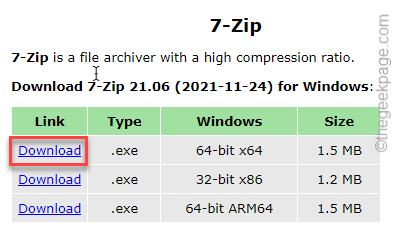
2. הַבָּא, הקשה כפולה על "7z2106-x64“.
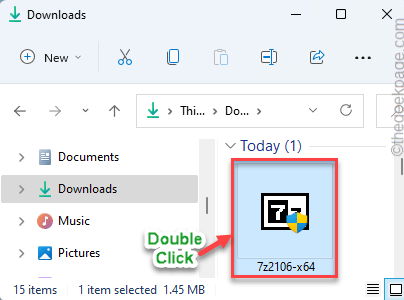
3. לבסוף, הקש על "להתקין" כדי להתקין את אפליקציית 7zip.
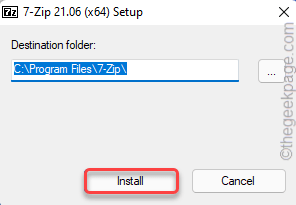
זה יתקין את ה-7zip במערכת שלך.
שלב 2 - חלץ את קובץ ה-ISO של Windows
אתה צריך לחלץ את קובץ ה-ISO של Windows.
1. כעת, פתח את סייר הקבצים ונווט אל המיקום של קובץ ה-ISO של Windows.
2. לאחר מכן, לחץ לחיצה ימנית על קובץ ה-ISO של Windows והקש על "הצג אפשרויות נוספות“.

3. לאחר מכן, הקש על "7zip>"ועוד הקש על "לחלץ קבצים…" כדי לחלץ קבצים אלה.
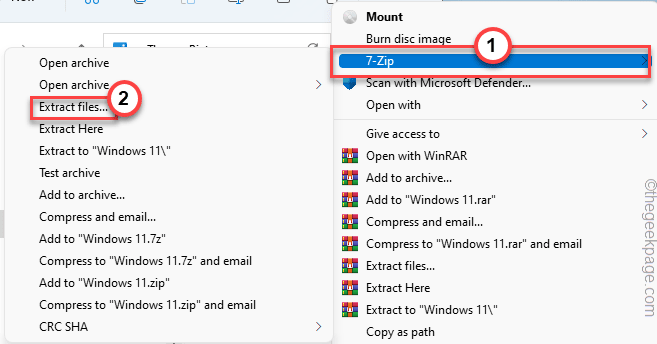
4. כעת, בחר מיקום לחילוץ קבצים אלה. זכור את המיקום שבו אתה מחלץ את הקבצים האלה.
5. לאחר מכן, הקש על "בסדר“.
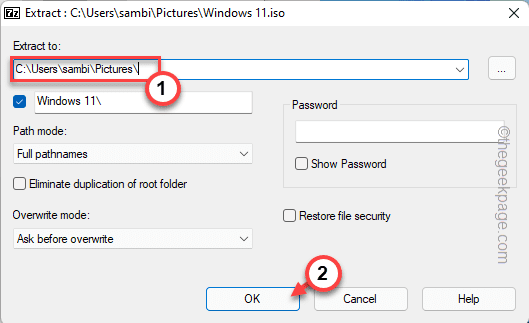
לאחר שתסיים, הקש על "סגור“.
אתה יכול לסגור את חלון סייר הקבצים.
שלב 3 - צור קובץ תצורה
1. בהתחלה, פתח חלון פנקס רשימות ריק.
2. לאחר מכן, העתק הדבק שורות אלה בפנקס הרשימות, תלוי באיזו מהדורה של Windows אתה מתקין.
למהדורה מקצועית -
[מזהה מהדורה] מקצועי. [עָרוּץ] קמעונאות. [VL] 0
עבור מהדורת Enterprise -
[מזהה מהדורה] מִפְעָל. [עָרוּץ] קמעונאות. [VL] 0
3. לאחר מכן, הקש על "קוֹבֶץ" ולחץ על "שמור כ…" אפשרות.
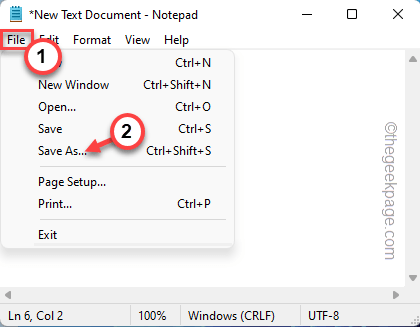
4. כעת, נווט אל התיקיה "Windows 11" שבה חילצת את קובץ ה-ISO של Windows.
5. עכשיו, לך בדרך זו -
Windows 11 > מקורות
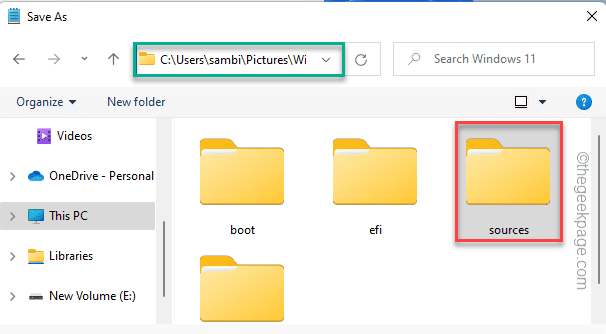
6. בתוך ה מקורות תיקייה, הגדר את 'שמור כסוג:' ל-"כל הקבצים“.
7. לאחר מכן, שם קובץ תצורה זה בשם "ei.cfg" והקש על "להציל“.
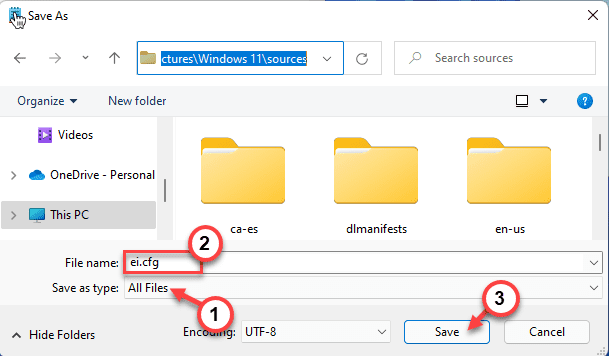
לאחר שתסיים, תוכל להפעיל באופן ידני את "setup.exe" קובץ מהתיקיה שחולצה. לא תתמודד שוב עם הודעת השגיאה של אימות מפתח המוצר.
אחרת, אתה יכול לצרוב את התוכן הזה לקובץ ISO חדש או לכונן USB כדי ליצור כונן שניתן לאתחול ולהשתמש בו כדי להתקין את Windows במערכת שלך.
תיקון 2 - נקה את התיקיה Temp
אם התיקיה הזמנית הקיימת מכילה קבצים פגומים, אתה עשוי להיות עד לבעיה זו.
שלב 1 - הפעל את ניקוי הדיסק
1. בהתחלה, לחץ על מקש Windows+R מפתחות יחד.
2. לאחר מכן, סוּג קוד זה ולחץ על "בסדר“.
cleanmgr
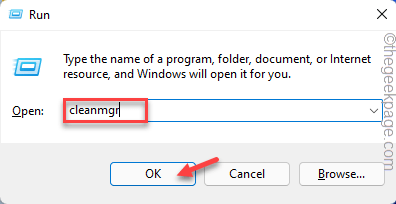
3. כאשר ניקוי הדיסק נפתח, בחר את "ג:" סע מהרשימה הנפתחת.
4. לאחר מכן, הקש על "בסדר" להמשיך.
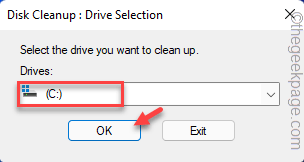
תן ל-Windows לחשב את מספר קבצי האשפה הקיימים בכונן.
5. לאחר מכן, הקש על "נקה קבצי מערכת“.
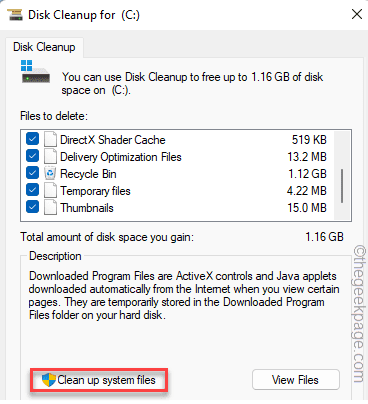
6. שוב, הגדר את "ג:" כונן מרשימת הכוננים.
7. לאחר מכן, הקש על "בסדר“.
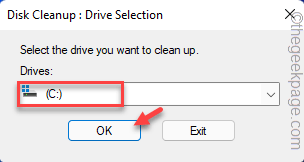
8. עַכשָׁיו, חשבון כל התיבות ב'קבצים למחיקה:'.
9. לאחר מכן, הקש על "בסדר“.
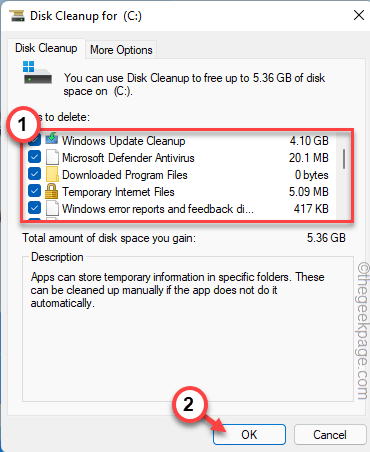
כעת, Windows ינקה את כל קבצי האשפה מהכונן.
שלב 2 רוקן את התיקיה Temp
לאחר מכן, רוקן את התיקיה הזמנית במערכת שלך.
1. בהתחלה, לחץ על מקש Windows+E מפתחות יחד.
2. ואז, לך בדרך זו -
C:\Windows\Temp
3. אחרי כן, בחר כל הקבצים בתיקייה Temp.
4. לאחר מכן, הקש על סמל הפח כדי להסיר את כל הקבצים מהתיקיה.
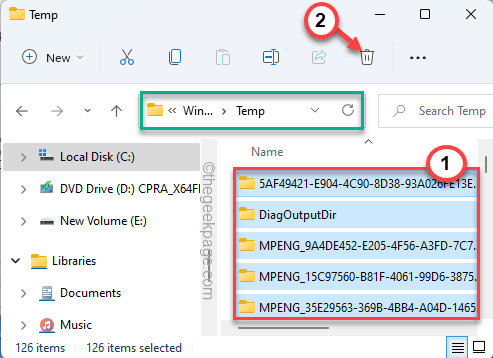
לאחר מכן, סגור את סייר הקבצים.
כעת, הפעל את קובץ ההתקנה במערכת שלך.
תיקון 3 - הפעל את ההגדרה עם מפתח המוצר שלך
בזמן הפעלת ההגדרה באמצעות כלי יצירת המדיה ויש לך מפתח קמעונאי איתך, אתה יכול לעקוב אחר הפתרון הפשוט הזה.
1. בהתחלה, הקש על מקש Windows והקלד "cmd“.
2. לאחר מכן, לחץ לחיצה ימנית על "שורת פקודה" והקש על "הפעל כמנהל“.

3. כאשר מסוף שורת הפקודה מופיע כמנהל מערכת, עליך לנווט אל תיקיית ESD. סוּג הקוד הזה בטרמינל ולחץ להיכנס.
cd C:\ESD
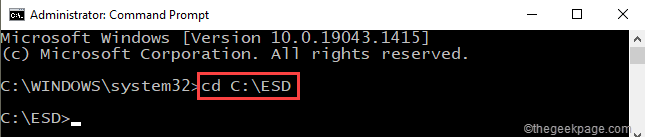
4. כדי להתחיל את ההגדרה עם מפתח המוצר, העתק הדבק הפקודה הזו והכה להיכנס.
setup /pkey xxxxx-xxxxx-xxxxx-xxxxx-xxxxx
[פשוט הכנס את המפתח שלך במקום "xxxxx-xxxxxx-xxxxxx-xxxxxx-xxxxxx" בקוד.]
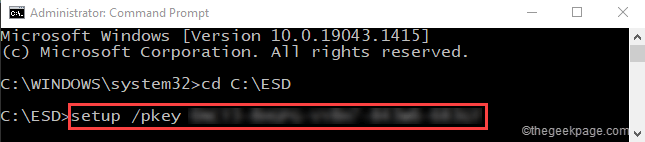
כעת, בצע את השלבים כדי להשלים את תהליך ההתקנה בקלות.
תיקון 4 - דלג על שלב אימות המפתח
הדרך הטובה ביותר לפתור בעיה זו היא לדלג על שלב אימות המפתח ולהפעיל מחדש את Windows לאחר התקנת Windows בהצלחה במערכת שלך.
1. הפעל את קובץ ההתקנה במערכת שלך.
2. כאשר אתה מגיע לשלב אימות המפתח, פשוט הקש על "לדלג" או "אין לי מפתח מוצר" אפשרות.
לאחר מכן, השלם את ההתקנה מבלי להזין את מפתח המוצר.
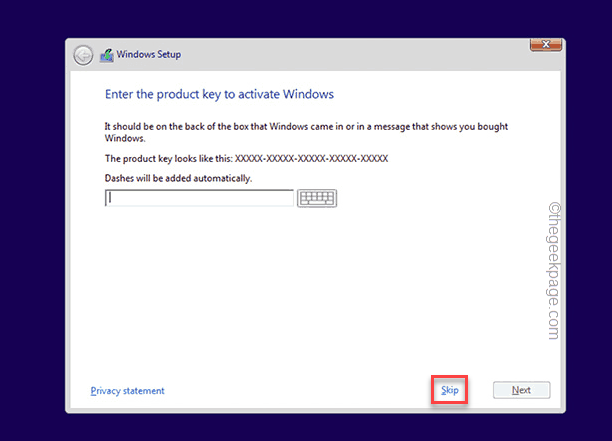
3. לאחר שהתקנת את Windows, תוכל להפעיל אותו בעקבות השלבים הבאים -
מערכת > הפעלה
4. כעת, הזן כאן את מפתח המוצר הקמעונאי שלך בן 25 התווים ו-Windows יופעל.
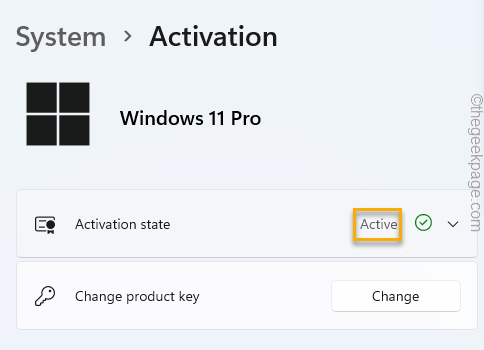
כך תוכלו לעקוף את "ההגדרה לא הצליחה לאמת את מפתח המוצר" הודעת שגיאה.
תיקון 5 - הסר את המערכת מהדומיין
אם המערכת שאתה מנסה להתקין את Windows במערכת המחוברת לדומיין, נסה את השלבים הבאים.
1. בהתחלה, השתמש בחשבון ניהול תקין כדי להיכנס למערכת בקר הדומיין.
2. כאן, גש ל-Active Directory Users.
3. לאחר מכן, הקש על "מחשבים“.
רשימה המכילה את כל אובייקטי המערכת תופיע בחלונית הימנית.
3. פשוט בחר את המחשב שאתה מנסה להתקין עליו את Windows והקש על "לִמְחוֹק“.
טיפים נוספים –
1. ייתכן שהאנטי-וירוס של הצד השלישי שבו אתה משתמש חוסם את תהליך ההגדרה, בעיקר את מערכת ההפעלה של מפתח המוצר. אז, השבת את האנטי וירוס במערכת שלך.
2. פתח את מסוף שורת הפקודה עם זכויות ניהול. לאחר מכן, הפעל את הסריקה הזו שם.
sfc /scannow
סריקה זו, אם מזהה משהו, מתקנת אותו אוטומטית. לאחר מכן, הפעל את ההגדרה שוב.

